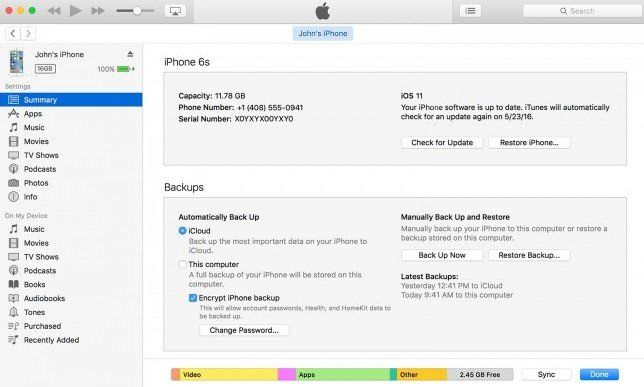HEIF VS JPEG, všetko, čo potrebujete vedieť
Apple vydal nový obrazový formát s názvom HEIF(High Efficiency Image Format, obrazový kontajner s názvom „HEIC“) na WWDC 2017, ktorý po spustení systému iOS 11 upútal stále väčšiu pozornosť. Nahradil pôvodný obrazový formát s názvom JPEG (JPG), ktorý je všeobecne podporovaný. Čo je to HEIF a JPEG? Aké sú rozdiely medzi HEIF a JPEG? Ako previesť HEIC na JPG? Tento článok vám poskytne odpovede jeden po druhom a povie vám všetko, čo potrebujete vedieť o HEIF a JPEG.
- Časť 1. Čo je to HEIF a JPEG?
- Časť 2. Aké sú rozdiely medzi HEIF a JPEG?
- Časť 3. Ako nastaviť formát HEIF / JPEG na iPhone?
- Časť 4. Extra tip: Ako previesť HEIC na JPG?
Časť 1. Čo je to HEIF a JPEG?
HEIF je verzia statického obrazu HVEC alebo H.265 formát videa. Je to predvolený fotografický formát pre zariadenie iDevice v najnovšom systéme iOS 11. Umožňuje kamere iPhone zaznamenávať 16-bitové farebné informácie. Spoločnosť Apple tvrdí, že vám umožňuje ponechať fotografiu na polovičnej veľkosti súboru bez kompresie kvality obrázka.
Kým formát JPEG sa používa na opis ľubovoľného obrázka vo formáte JPEG. Je to najpoužívanejší obrazový formát vyvinutý v roku 1992, ktorý dokáže zachytiť farbu iba v 8-bitovom formáte.

Časť 2. Aké sú rozdiely medzi HEIF a JPEG?
1. Kvalita obrázkov HEIF verzus JPEG
Aj keď je HEIF káblom zmenšovania veľkosti súboruomnoho efektívnejšie ako JPEG, Apple tvrdí, že HEIF vyjadruje rovnakú vizuálnu kvalitu ako JPEG. Okrem toho môže HEIF zaznamenať hĺbkové údaje fotografií, čo vám umožňuje aplikovať úpravy na rôzne roviny scény (napr. Pozadie, popredia).
2. Veľkosť fotografie HEIF verzus JPEG
Obrázok HEIF je o 50% menší ako rovnaký obrázok vo formáte JPEG. A to ušetrí oveľa viac úložného priestoru pre váš iDevice.
3. Systém HEIF (HEIC) verzus JPEG (JPG) je podporovaný
Na rozdiel od bežne používaného formátu JPEG nie je podporovaný všetkými zariadeniami. Tu uvádzame kompatibilitu HEIC a JPEG.
Heico:- Podpora iOS 11 a novších
- Podporujte modely iPhone 7 a novšie
- Podpora mac OS High Sierra
- Nepodporujte systém Windows
- Podporujte všetky systémy a zariadenia iOS
- Podpora všetkých verzií Mac OS a Windows
Časť 3. Ako nastaviť formát HEIF / JPEG na iPhone?
Pre používateľov modelov iPhone 7 alebo novších s iOS 11,predvolený formát obrazu je HEIF (HEIC). Ak chcete prepnúť predvolený formát obrazu na JPEG, prejdite do časti „Nastavenia“> „Fotoaparát“> „Formáty“> v časti „FOTOAPARÁT“ vypnite položku „Vysoká účinnosť“. Potom sa váš predvolený formát fotografie prepne na najkompatibilnejší formát JPEG.

Časť 4. Extra tip: Ako previesť HEIC na JPG?
Pretože formát HEIF (HEIC) nie je akceptovaný väčšinouzariadení, možno budete musieť previesť HEIC na JPG, najkompatibilnejší formát. Profesionálny nástroj na prenos súborov iOS, Tenorshare iCareFone, vám môže pomôcť zmeniť HEIC na JPG bez straty definície. Môžete zobraziť ukážku fotografií HEIC, ktoré sú v systéme Windows nečitateľné. Proces exportu sa dokončí, keď exportujete súbory HEIC do počítača.
Súvisiace čítanie: Ako previesť fotografie HEIC?
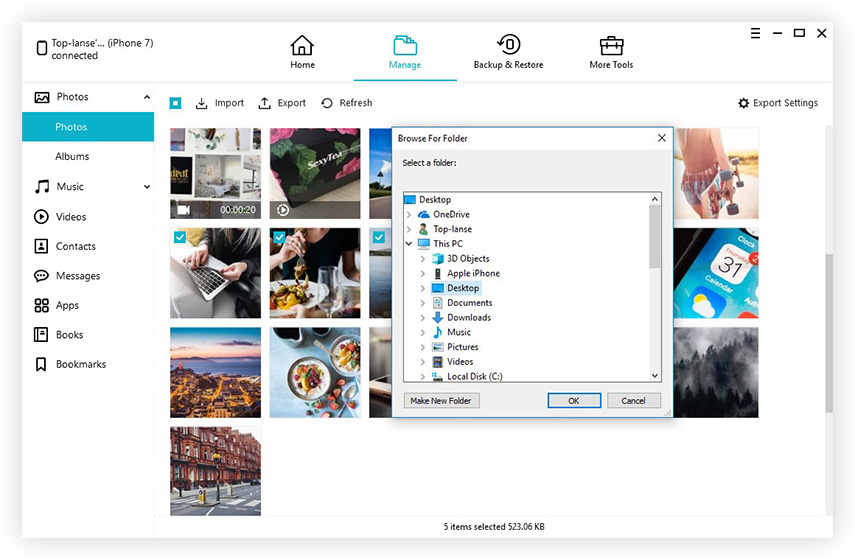
zhrnutie
To je všetko, čo potrebujete vedieť o JPEG (JPG) a HEIF (HEIC). Ak sa obávate, ako previesť HEIF na JPEG, dúfame, že tip uvedený vyššie vám pomôže vyriešiť problém.